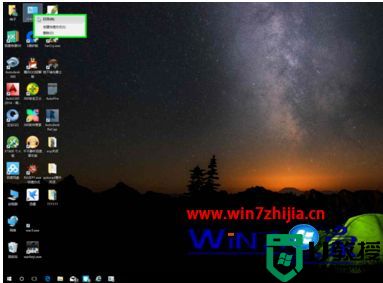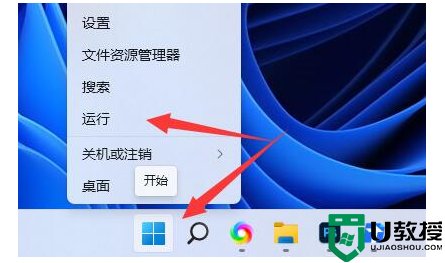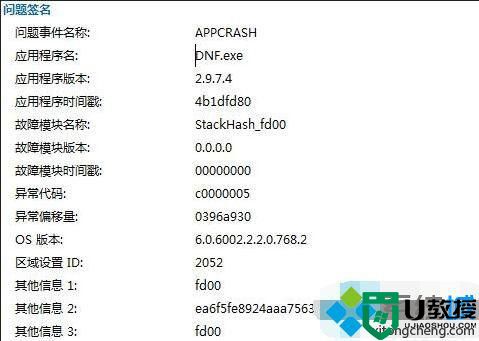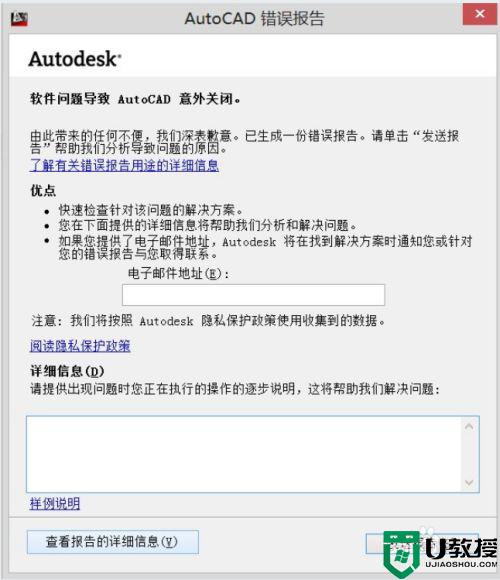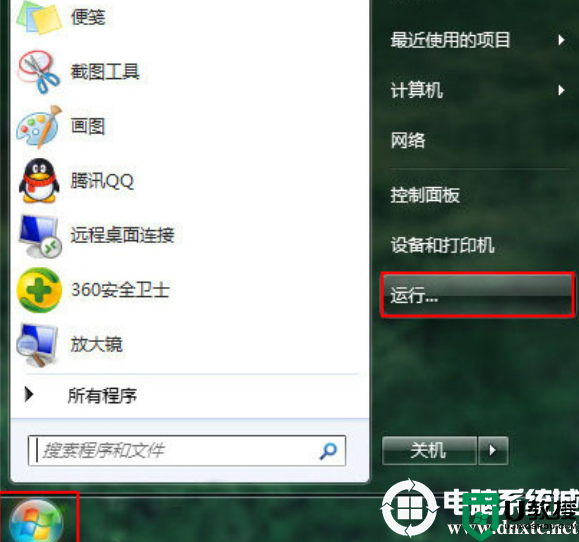相关驱动出现问题导致的笔记本电脑无法打字怎么解决?
时间:2023-09-28作者:bianji
操作如下:








1、打开“开始”→“控制面板”。

2、换成图标查看方式,点击打开设备管理器。

3、找到“键盘”并展开。

4、右击设备并选择“更新驱动程序软件”。

5、点击“浏览计算机以查找驱动程序软件”。

6、选择“从计算机的设备驱动程序列表中选择”。

7、进入选中“标准键盘”→“下一步”(会自动更新你的驱动)。

8、自动更新完成后会出现提示完成的对话框,点击确定即可。

以上便是相关驱动出现问题导致笔记本电脑无法打字的解决方法